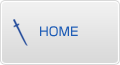Outlookを複数台のパソコンで使うには
事務所のパソコン、自分の部屋のパソコン、そしてノートパソコン。3台のパソコンでOutlookを使っています。
最初のうちは、それぞれのパソコンにインストールした状態のままで、使っていましたが、共通のデータが残らないことに不満を感じるようになってきました。
スケジュールも連絡先もメールの送受信データも複数台のパソコンで全く同じデータを使うわけにはいかないものか。
最初は、ネットワークドライブにデータをおいてみました。しかし、ノートパソコンを外で使うときに困ります。
データをシンクロさせる「ACCUSYNC」というソフトを利用して、相互に同期してみましたが、不具合があり、いちいち同期させる作業も面倒になってきました。
「Windows Live Sync」も利用してみました。確かにこれを使えばデータは同期できますが、2台以上のパソコンを立ち上げておかないと同期できません。
データが全部消えてしまったり、妙な一時ファイルがたくさんできて気持ち悪くなってきたので早々に使用をやめました。
次に、「SkyDrive」を使ってクラウド上にデータがおけないものかと思いましたが、うまくいきません。
USBメモリも使ってみましたが、データの読み書きが遅すぎてOutlook.pstのような巨大なデータを扱うには向いていません。
USBポータブルSSDを使って見ると、快適快適、読み書きのスピードがとても速く、1年以上使ってきました。
しかし、いちいちUSBケーブルをつながらなければならないのが面倒になってきました。特に、外出時にノートパソコンを使うときにいちいちUSBケーブルをつなぐのはとても不便です。
で、ついに見つけた最適な方法はDropboxというクラウドサービスの利用です。
使い方は簡単。Dropboxのクライアントソフトをそれぞれのパソコンにインストール。DropboxフォルダにOutlook用のサブフォルダをつくり、Outlookのデータ「Outlook.pst」をドロップ。
そして、コントロールパネルのメール設定を開いて、データファイルを上記のデータに変更するだけ。
これだけで、複数のパソコン間でOutlookのデータが全く同じになるんですから。
ちなみに、Outlook以外のメールソフトでもデータの共通化は可能ですので、複数のパソコンを使っている人は是非、お試しください。
最初は、ネットワークドライブにデータをおいてみました。しかし、ノートパソコンを外で使うときに困ります。
データをシンクロさせる「ACCUSYNC」というソフトを利用して、相互に同期してみましたが、不具合があり、いちいち同期させる作業も面倒になってきました。
「Windows Live Sync」も利用してみました。確かにこれを使えばデータは同期できますが、2台以上のパソコンを立ち上げておかないと同期できません。
データが全部消えてしまったり、妙な一時ファイルがたくさんできて気持ち悪くなってきたので早々に使用をやめました。
次に、「SkyDrive」を使ってクラウド上にデータがおけないものかと思いましたが、うまくいきません。
USBメモリも使ってみましたが、データの読み書きが遅すぎてOutlook.pstのような巨大なデータを扱うには向いていません。
USBポータブルSSDを使って見ると、快適快適、読み書きのスピードがとても速く、1年以上使ってきました。
しかし、いちいちUSBケーブルをつながらなければならないのが面倒になってきました。特に、外出時にノートパソコンを使うときにいちいちUSBケーブルをつなぐのはとても不便です。
で、ついに見つけた最適な方法はDropboxというクラウドサービスの利用です。
使い方は簡単。Dropboxのクライアントソフトをそれぞれのパソコンにインストール。DropboxフォルダにOutlook用のサブフォルダをつくり、Outlookのデータ「Outlook.pst」をドロップ。
そして、コントロールパネルのメール設定を開いて、データファイルを上記のデータに変更するだけ。
これだけで、複数のパソコン間でOutlookのデータが全く同じになるんですから。
ちなみに、Outlook以外のメールソフトでもデータの共通化は可能ですので、複数のパソコンを使っている人は是非、お試しください。